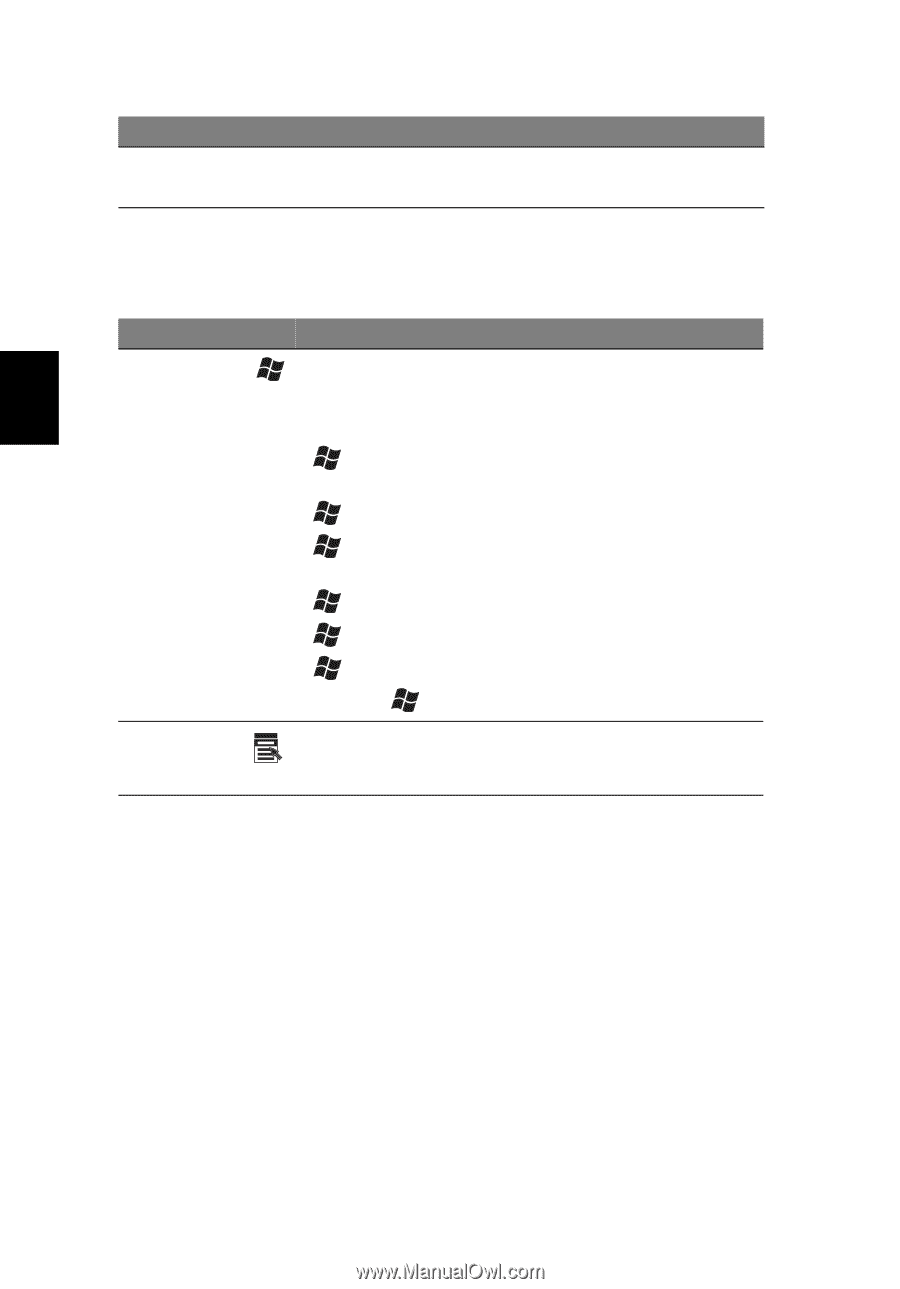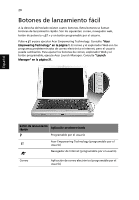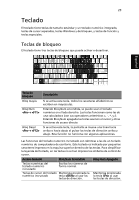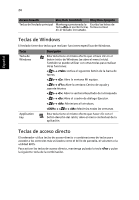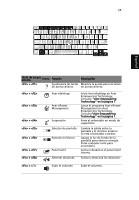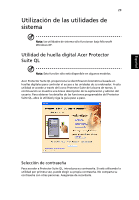Acer TravelMate C200 TravelMate C200 User's Guide - ES - Page 34
Teclas de Windows, Teclas de acceso directo
 |
View all Acer TravelMate C200 manuals
Add to My Manuals
Save this manual to your list of manuals |
Page 34 highlights
24 Español Acceso deseado Bloq Num Encendido Bloq Num Apagado Teclas del teclado principal Mantenga presionada la Escriba las letras de tecla al escribir letras forma normal. en el teclado incrustado. Teclas de Windows El teclado tiene dos teclas que realizan funciones específicas de Windows. Tecla Tecla de Windows Descripción Esta tecla tiene el mismo efecto que si hace clic en el botón Inicio de Windows (se abre el menú Inicio). También se puede utilizar con otras teclas para realizar otras funciones: < > + : Activa el siguiente botón de la barra de tareas. < > + : Abre la ventana Mi equipo. < > + : Abre la ventana Centro de ayuda y soporte técnico < > + : Abre la ventana Resultado de la búsqueda. < > + : Abre el cuadro de diálogo Ejecutar. < > + : Minimizes all windows. Application key + < > + : Maximiza todas las ventanas. Esta tecla tiene el mismo efecto que hacer clic con el botón derecho del ratón; abre el menú contextual de la aplicación. Teclas de acceso directo El ordenador utiliza teclas de acceso directo o combinaciones de teclas para acceder a los controles más utilizados como el brillo de pantalla, el volumen o la utilidad BIOS. Para activar las teclas de acceso directo, mantenga pulsada la tecla y pulse la siguiente tecla de la combinación.